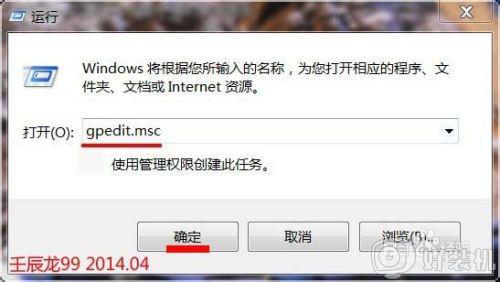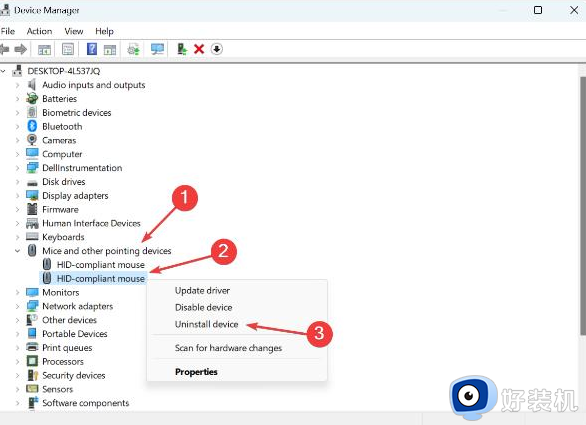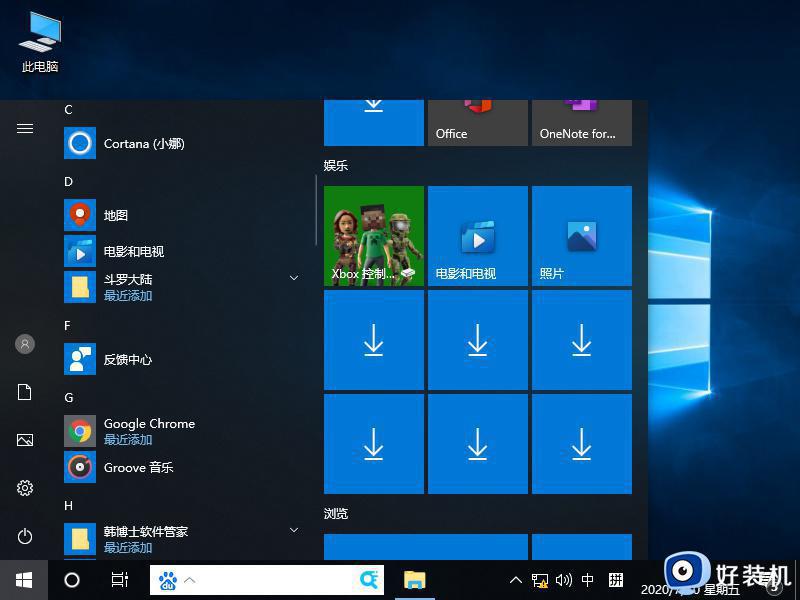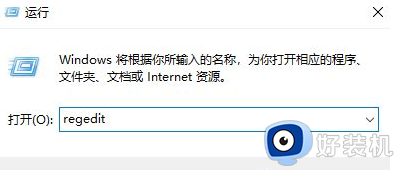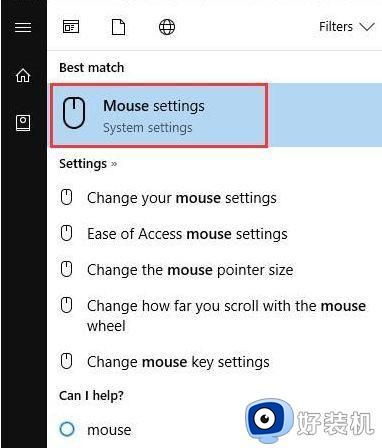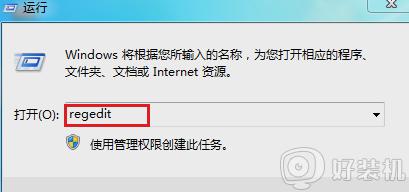电脑鼠标失去焦点怎么办 电脑鼠标失去焦点的解决方法
时间:2023-02-02 17:05:06作者:qin
最近有同学反映自己自使用电脑浏览网页的时候,想要使用键盘来控制页面的上下滑动,可是却没有反应,不知道是怎么回事,其实这很有可能是鼠标焦点丢失所导致的,遇到这种情况该如何解决呢?电脑鼠标失去焦点怎么办?下面就由小编为大家带来电脑鼠标失去焦点的解决方法。
具体方法如下:
1、使用快捷键“Win+R”打开“运行”,如下图所示:

2、在“运行”中输入“regedit”,如下图所示:
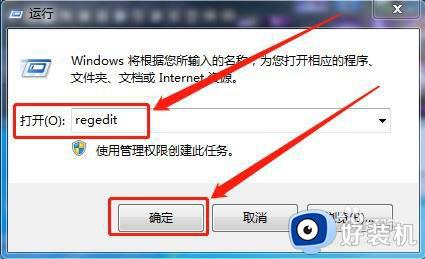
3、依次打开“HKEY_CURRENT_USER--Control Panel--Desktop”,如下图所示:
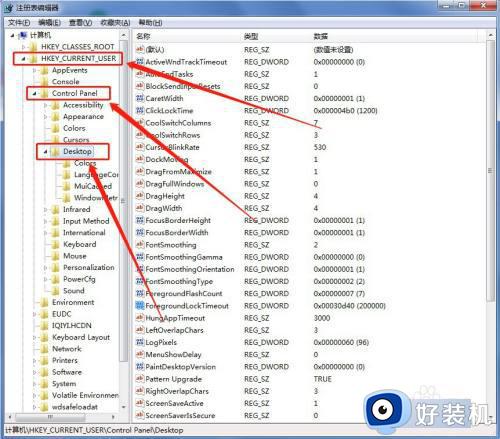
4、双击打开“ForegroundLockTimeout”,如下图所示:
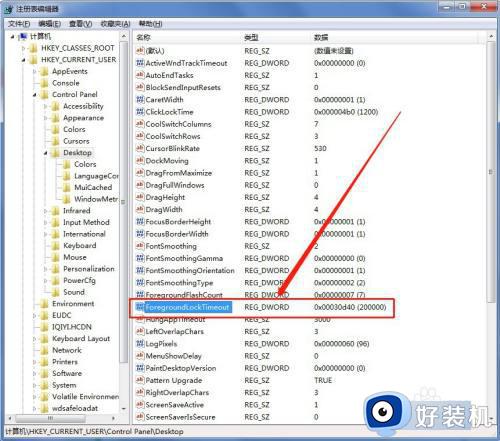
5、勾选“十进制”,将“数值数据改为200000”,如下图所示:
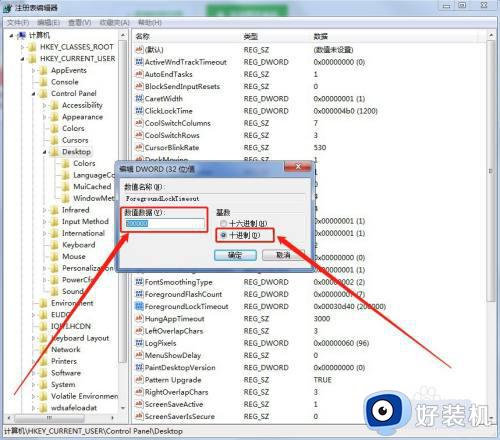
6、点击“确定”即可,如下图所示:
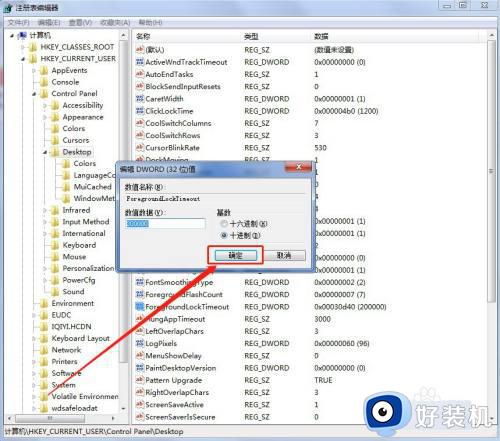
以上就是小编为您带来的关于电脑鼠标失去焦点的解决方法的全部内容,跟着上面的步骤一步步来进行操作吧,想要更过多资讯请关注好装机。